Некоторые из страниц, которые мы посещаем, блокируют работу правой кнопки мыши, чтобы защитить себя, например, от копирования фотографий. К сожалению, блокировка правой кнопки мыши также блокирует другие полезные функции и делает невозможным копирование текста, который мы можем только скопировать и вставить кому-либо в чате или использовать для цитаты. Как вы разблокируете правильную кнопку?
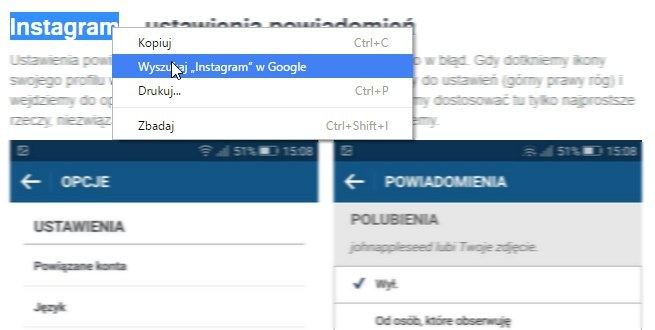
Многие создатели страниц блокируют правую кнопку в основном, чтобы заблокировать функцию хранения фотографий. Администраторы предполагают, что если на странице заблокирована правая кнопка мыши, невозможно будет вывести контекстное меню и сохранить изображение на диск. Правда, однако, это не эффективное решение, и это также затрудняет жизнь пользователям, которые, например, хотят скопировать фрагмент текста, чтобы процитировать его в сообщении на Facebook или вставить его в чей-то чат.
Основной метод блокировки правой кнопки — использовать скрипт JavaScript, который предотвращает выключение контекстного меню. Давайте посмотрим, как обойти это и как разблокировать правый щелчок на страницах. Для этого существует несколько методов.
1. Используйте свой собственный код JavaScript, который разблокирует правую кнопку мыши
Первый способ — создать фрагмент кода (очень хорошо) на странице, который удалит блокировку правой кнопки. Если мы вводим страницу, которая блокирует контекстное меню, достаточно ввести следующий фрагмент в адресной строке вместо адреса страницы и подтвердить его клавишей Enter:
JavaScript: недействительным (document.oncontextmenu = NULL);
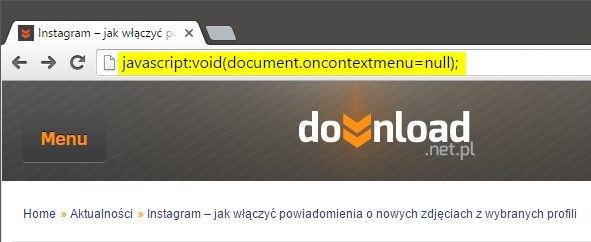
Блокировка будет немедленно удалена, и контекстное меню будет доступно на выбранной подстранице. Однако мы должны делать это каждый раз, когда хотим разблокировать правую кнопку мыши на данной странице. Если мы хотим упростить ситуацию, то после ввода кода в адресную строку вы можете выбрать его, а затем перетащить на панель вкладок.
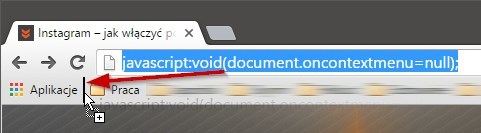
Будет создана закладка (так называемый букмарклет — букмарклет), который сразу же будет следовать указанному выше коду при нажатии. Благодаря этому нам не нужно вводить код каждый раз — просто нажмите на наш букмарклет на данной странице.
2. Используйте подключаемый модуль браузера
Если мы не хотим каждый раз использовать вышеприведенный скрипт, мы можем установить расширение, которое будет автоматически разблокировать этот тип блокировки каждый раз, когда мы достигнем страницы, которая блокирует контекстное меню. У нас есть расширения для Chrome и Firefox:
Загрузить RightToCopy для Chrome
Скачать RightToClick для Firefox
Вышеупомянутые расширения не только разблокируют правую кнопку мыши и контекстное меню, но также могут работать с блокировками выбора текста. Поэтому, если вы обнаружите, что первый метод будет только разблокировать правый щелчок, но вы все равно не сможете выбрать какой-либо текст, тогда стоит использовать одно из вышеперечисленных дополнений. Они открывают не только правую кнопку мыши, но и возможность выбора и копирования текста.






